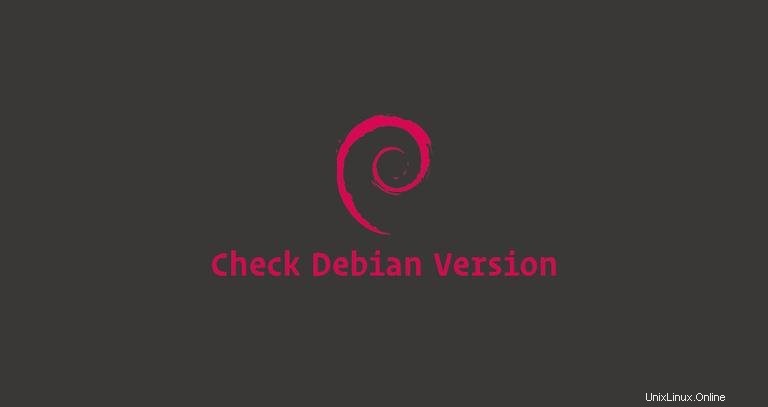
Lorsque vous vous connectez à un système Debian Linux pour la première fois, avant de faire quoi que ce soit, il est toujours judicieux de vérifier quelle version de Debian est en cours d'exécution sur la machine.
Trois versions de Debian sont toujours activement maintenues :
- Stable - La dernière distribution officielle de Debian. Au moment de la rédaction de cet article, la distribution stable actuelle de Debian est la version 9 (stretch). Il s'agit de la version recommandée pour les environnements de production.
- Test - La distribution en avant-première qui deviendra la prochaine version stable. Il contient des packages qui ne sont pas encore prêts pour une version stable, mais ils sont dans la file d'attente pour cela. Cette version est continuellement mise à jour jusqu'à ce qu'elle soit gelée et publiée comme stable.
- Instable , toujours nommé sid - Il s'agit de la distribution où se déroule le développement actif de Debian.
Dans ce tutoriel, nous montrerons plusieurs commandes différentes sur la façon de vérifier quelle version de Debian Linux est installée sur votre système.
Vérification de la version Debian depuis la ligne de commande #
Le lsb_release L'utilitaire affiche les informations LSB (Linux Standard Base) sur la distribution Linux.
La méthode préférée pour vérifier votre version Debian est d'utiliser le lsb_release utilitaire qui affiche les informations LSB (Linux Standard Base) sur la distribution Linux. Cette méthode fonctionnera quel que soit l'environnement de bureau ou la version de Debian que vous utilisez.
lsb_release -aNo LSB modules are available.
Distributor ID: Debian
Description: Debian GNU/Linux 9.5 (stretch)
Release: 9.5
Codename: stretch
Votre version Debian sera affichée dans la ligne Description. Comme vous pouvez le voir dans la sortie ci-dessus, j'utilise Debian GNU/Linux 9.5 (stretch).
Au lieu d'imprimer toutes les informations ci-dessus, vous pouvez afficher la ligne de description qui montre votre version de Debian passant le -d commutateur.
lsb_release -dLe résultat devrait ressembler à ce qui suit :
Description: Debian GNU/Linux 9.5 (stretch)
Alternativement, vous pouvez également utiliser les commandes suivantes pour vérifier votre version Debian.
Vérification de la version Debian à l'aide de /etc/issue fichier #
La commande cat suivante affichera le contenu du /etc/issue qui contient un texte d'identification du système :
cat /etc/issueLa sortie ressemblera à quelque chose comme ci-dessous :
Debian GNU/Linux 9 \n \l
Vérification de la version Debian à l'aide de /etc/os-release fichier #
/etc/os-release est un fichier qui contient les données d'identification du système d'exploitation et ne peut être trouvé que sur les nouvelles distributions Debian exécutant systemd.
Cette méthode ne fonctionnera que si vous avez Debian 9 ou une version plus récente :
cat /etc/os-releaseLa sortie ressemblera à quelque chose comme ci-dessous :
PRETTY_NAME="Debian GNU/Linux 9 (stretch)"
NAME="Debian GNU/Linux"
VERSION_ID="9"
VERSION="9 (stretch)"
ID=debian
HOME_URL="https://www.debian.org/"
SUPPORT_URL="https://www.debian.org/support"
BUG_REPORT_URL="https://bugs.debian.org/"
Vérification de la version Debian à l'aide de hostnamectl commande #
hostnamectl est une commande qui vous permet de définir le nom d'hôte mais vous pouvez également l'utiliser pour vérifier votre version Debian.
Cette commande ne fonctionnera que sur Debian 9 ou les versions plus récentes :
hostnamectl Static hostname: debian9.localdomain
Icon name: computer-vm
Chassis: vm
Machine ID: a92099e30f704d559adb18ebc12ddac4
Boot ID: 4224ba0d5fc7489e95d0bbc7ffdaf709
Virtualization: qemu
Operating System: Debian GNU/Linux 9 (stretch)
Kernel: Linux 4.9.0-8-amd64
Architecture: x86-64